
Safari är standardwebbläsaren för Apple-enheter, och den har en cache som lagrar webbplatsdata för att förbättra din surfupplevelse. Även om det är tänkt att påskynda din surfupplevelse, kan det också orsaka problem som långsamma laddningstider, webbplatsfel och en eftersläpande webbläsare.
Att veta hur man rensar data från Safari är ett bra sätt att öka telefonens prestanda och behålla din integritet. Här är en snabbguide som hjälper dig att rensa cacheminnet, historiken och cookies på din iPhone eller iPad.
- Varför ska du rensa Safari-cache?
- Hur man rensar cache och historik i Safari på iPhone eller iPad
- Hur man tar bort specifik webbplatsdata från Safari på iPhone eller iPad
- Hur man blockerar cookies i Safari på iPhone
Varför ska du rensa Safari-cache?
- Att ha en rörig och rörig iPhone kan ofta leda till problem med dataskydd, integritet och allmän prestanda. Att rensa Safari-cachen är en bra lösning på det här problemet.
- Cookies kan lagra en rad data, från dina inloggningsuppgifter till dina shoppingpreferenser. Om de blir korrupta eller delas med förövare kan de äventyra din information.
- Genom att rensa Safari-cachen förhindrar du att någon annan ser de webbplatser du har besökt och de sökningar du har gjort. Om du använder en delad enhet eller ett offentligt Wi-Fi-nätverk är detta extremt viktigt.
- Sammantaget är tips och tricks som detta för Safari på din iPhone enkla men håll data som lagras i din webbläsare till ett minimum och hjälper till att frigöra utrymme på din telefon.
Hur man rensar cache och historik i Safari på iPhone eller iPad
- Starta appen Inställningar på din iPhone.
- Rulla ned och välj Safari.
- Rulla ner i menyn och tryck på Rensa historik och webbplatsdata.
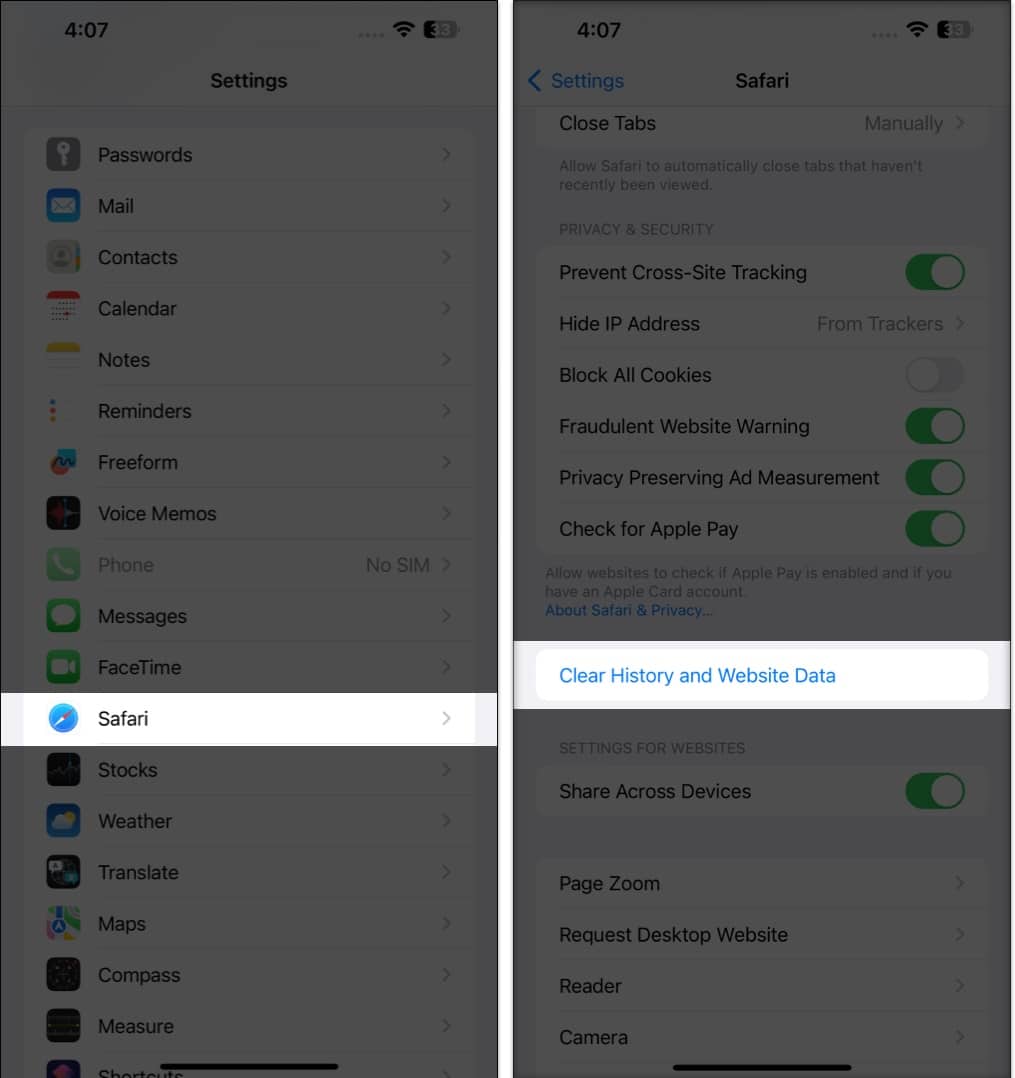
- Tryck på Rensa historik och data → välj Stäng alla flikar.
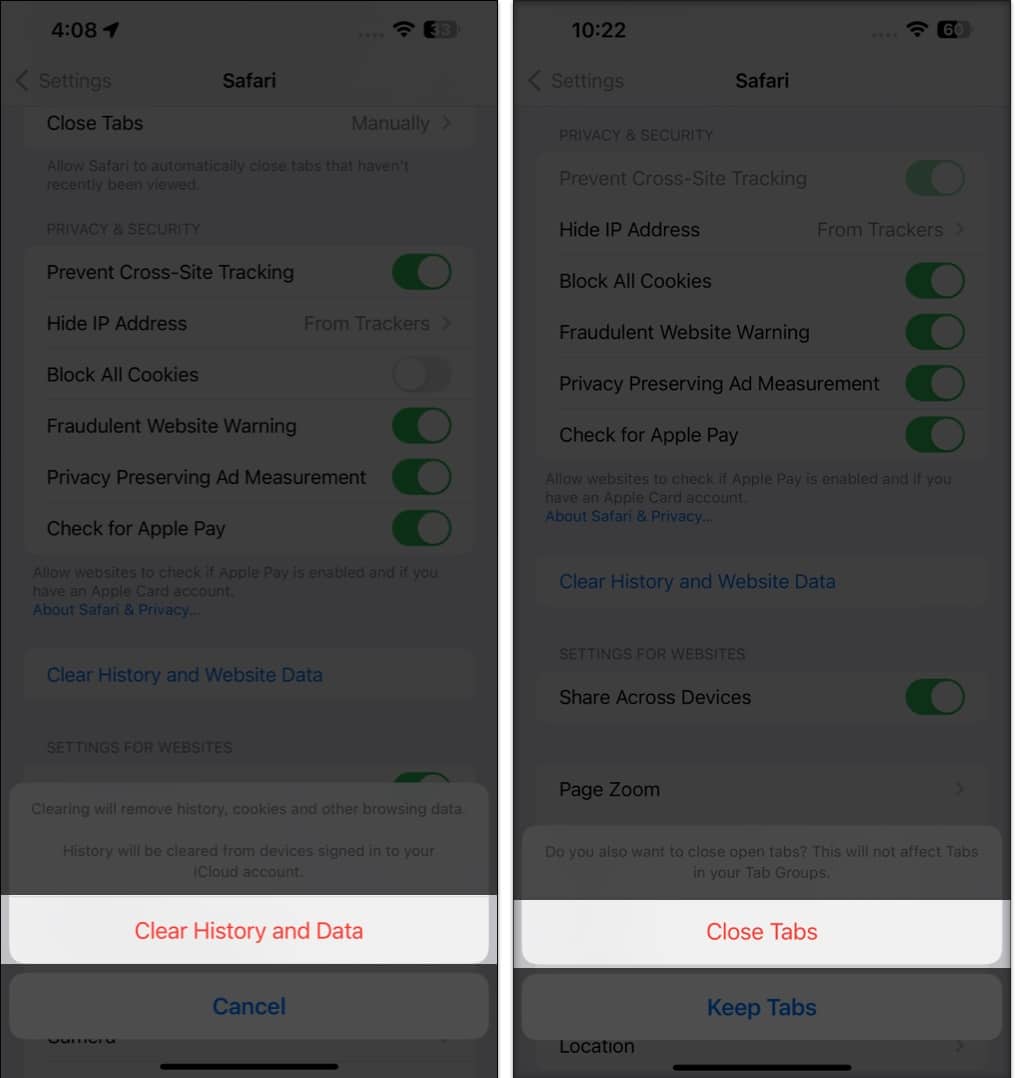
Denna procedur tar bort alla cookies, cache och historik från din iPhone helt. Dessutom kan du förhindra att cachen hopar sig genom att surfa i läget för privat surfning.
Hur man tar bort specifik webbplatsdata från Safari på iPhone eller iPad
- Gå till appen Inställningar → Safari.
- Rulla ner till botten och tryck på Avancerat.
- Välj Webbplatsdata.
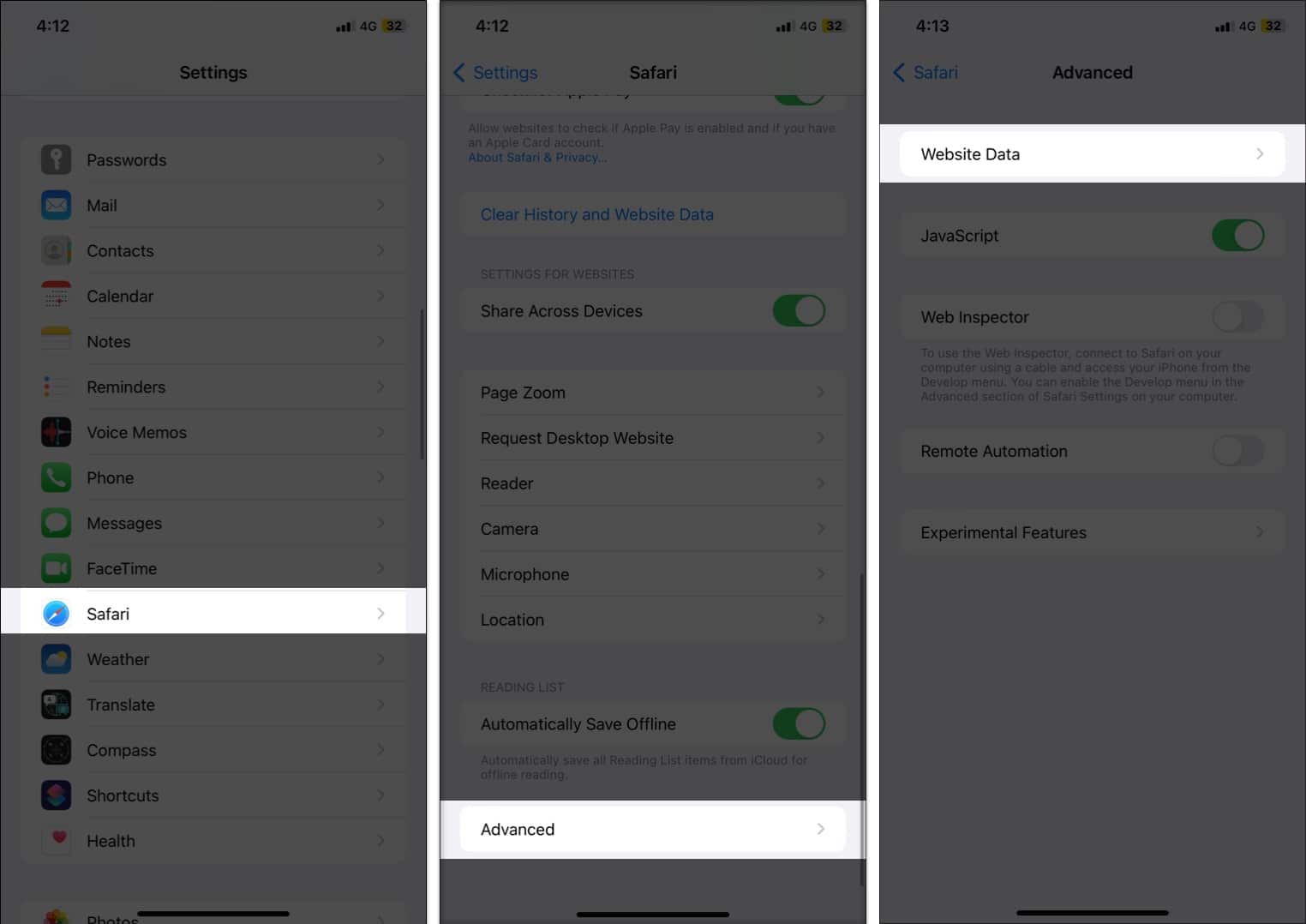
- Vänta tills data visas→ tryck på Redigera i det övre högra hörnet.
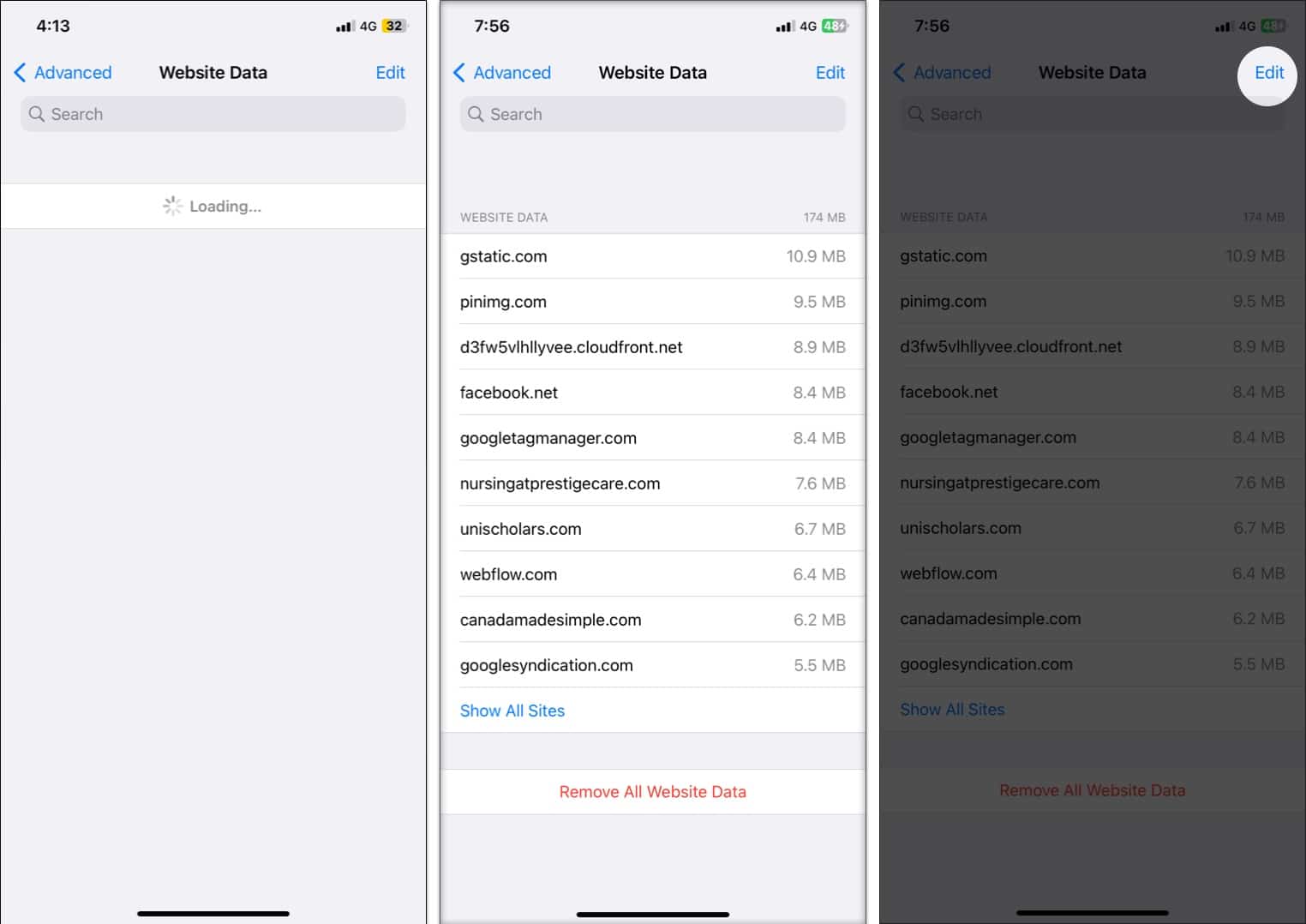
- Tryck på minusikonen (-) bredvid webbplatsen → välj Ta bort.
Upprepa samma sak om du vill ta bort data från andra webbplatser.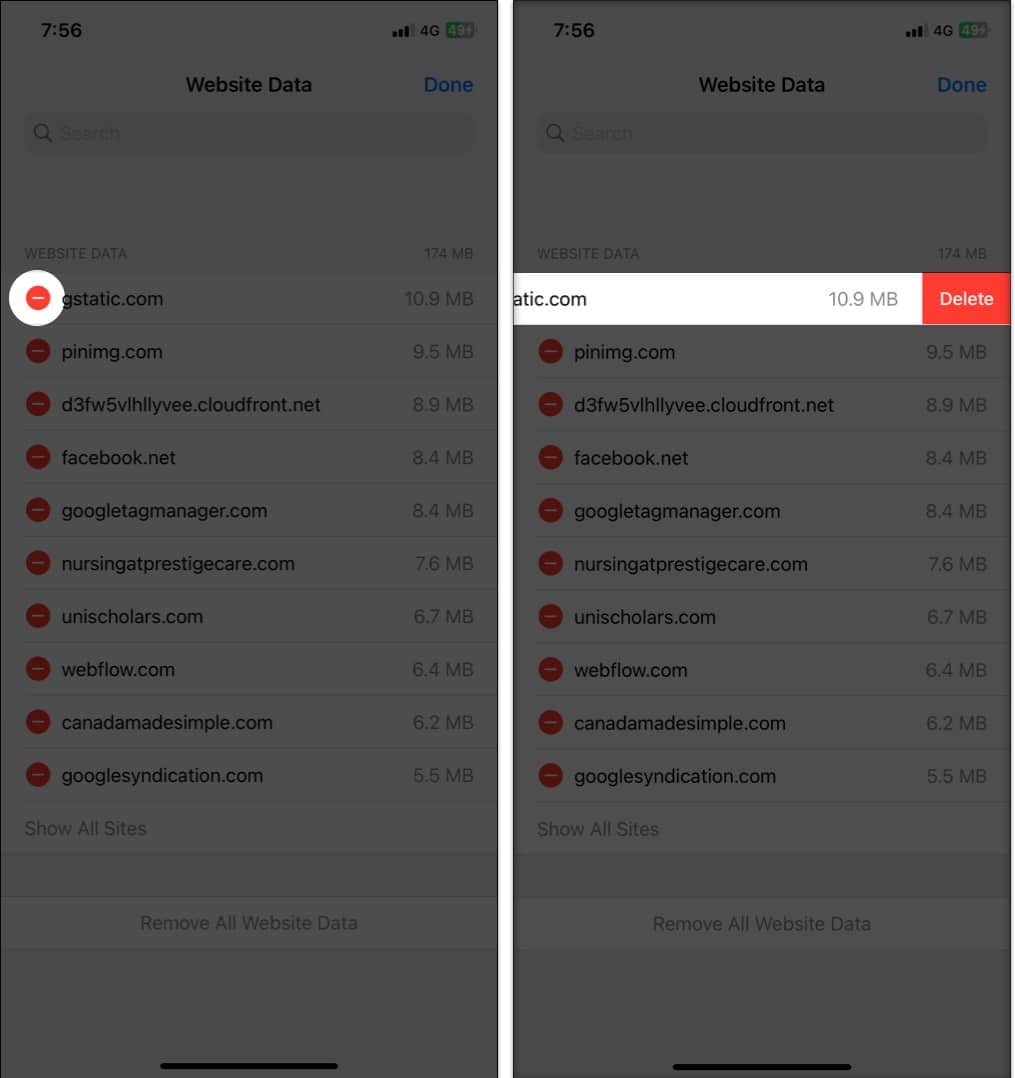
- När du är klar trycker du på Klar.
Om du vill ta bort data från alla webbplatser trycker du på Ta bort alla webbplatsdata → Ta bort nu.
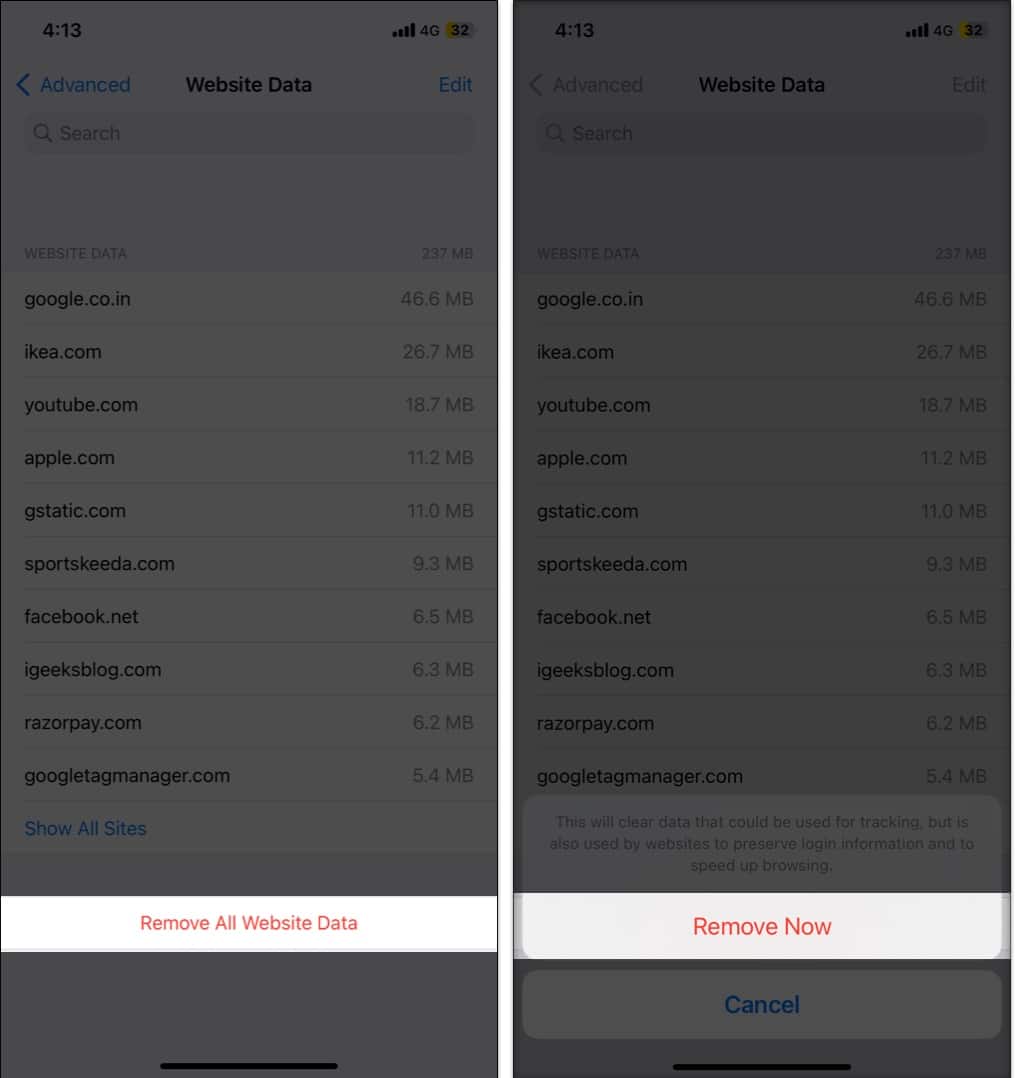
Rensa data från en viss webbplats säkerställer att alla cookies tas bort. Om du vill kan du till och med anpassa Safari efter dina önskemål med några enkla steg.
- Gå till appen Inställningar → Safari.
- Under Sekretess och säkerhet, slå på Blockera alla cookies.
- Tryck på Blockera alla när du uppmanas.

Vanliga frågor
Ja. Om du rensar Safari-cache, historik och cookies loggas du ut från de webbplatser du för närvarande är inloggad på.
Nej. Att rensa din Safari-cache, historik och cookies kommer inte att radera dina bokmärken.
Ja. Om du rensar Safari-cache, historik och cookies raderas alla sparade lösenord du har för webbplatser.
Nu är du säker…
Att rensa Safari-cache, historik och cookies på iPhone kan hjälpa dig att säkra din integritet och förbättra enhetens prestanda. Det är en enkel och lätt process som bara tar några ögonblick att slutföra.
Låt mig veta om du vill att jag ska täcka fler sådana artiklar. Tills nästa gång!
Läs mer:
- Så här rensar du Chrome-historik, cache och cookies på iPhone och iPad
- Hur man rensar Facebook-cache på iPhone eller iPad
- Så här spolar du din DNS-cache på Mac